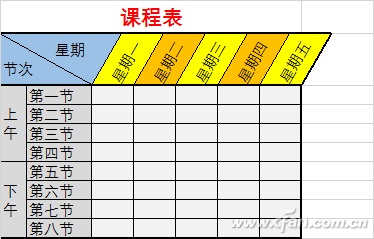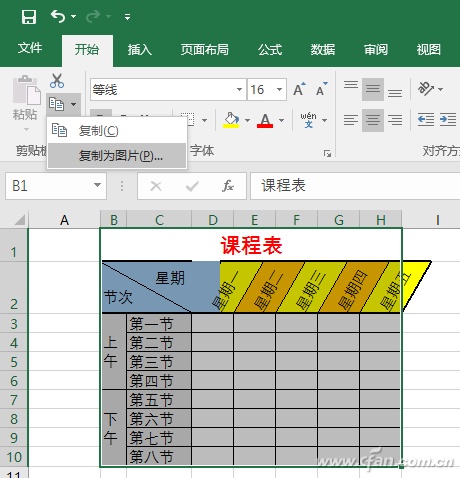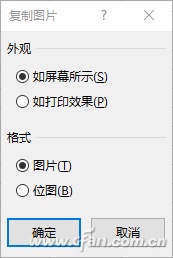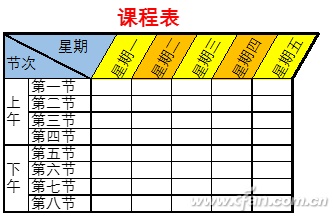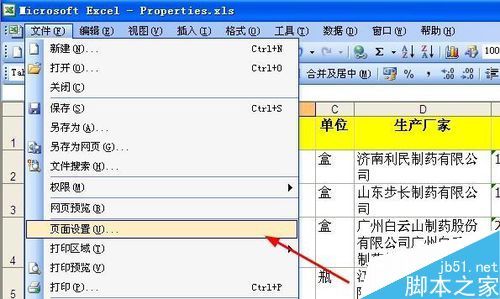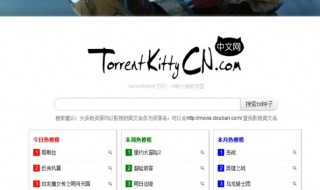Excel制表后如何转换成图片(Excel表格如何转化为图片)
来源: 最后更新:24-08-22 12:07:46
导读:Excel制表后如何转换成图片 我们可以先在Excel中制表,再将它转换成图片,放到Word文档中使用. 首先在Excel中制作好表格,并进行各种必要的装饰.然
-
我们可以先在Excel中制表,再将它转换成图片,放到Word文档中使用。
首先在Excel中制作好表格,并进行各种必要的装饰。然后选中表格所有单元格区域,直接按Ctrl+C键复制,即可在Word中按Ctrl+V键粘贴使用了。不过这种方法有一个问题,就是它会将不需要的表格线也复制下来,并且边框的一些线条也会丢失,影响美观。
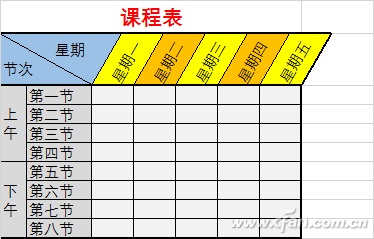

解决这个问题,可以使用以下方法。选中要复制的表格区域后,点击工具栏中的“复制”按钮,选择“复制为图片”。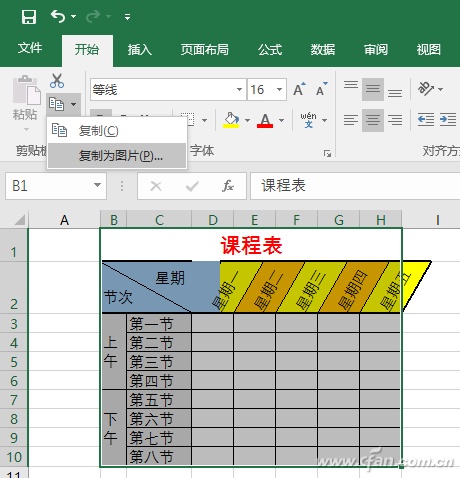

这时将会弹出一个对话框,如果选择“如屏幕所示”效果,将和Ctrl+C的复制效果相同。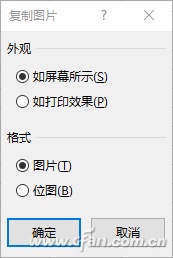

这里我们则选择“如打印效果”,此时再在Word中粘贴,就会得到一张干干净净的表格图,辅助线已经没有了。不过需要注意的是,这种方法复制的图片,可用于Word中,而在QQ聊天窗口等地方是无法正常显示的。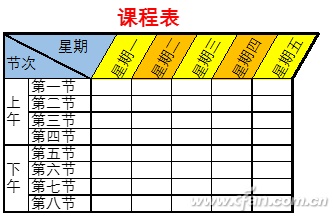
另外有一点需要注意的是,当选择“如屏幕所示”项时,它下面还有两个分项,其中“图片”项表示使用屏幕的分辨率(一般为96dpi),而选择“位图”时,得到的则是与无损格式的BMP图形一样的分辨率。免责声明:本文系转载,版权归原作者所有;旨在传递信息,其原创性以及文中陈述文字和内容未经本站证实。
宜昌的产假是多少天(宜昌产假多少天2020年新规定)产假可以分为顺产产假,剖腹产产假,生育多孩的产假,产检天数都各不相
花千骨演员表(花千骨演员表全部人物) 外科风云演员表(外科风云演员表介绍) 银三角是哪三个国家 银三角是哪三个国家玻利维亚 通兑是什么意思热门标签
热门文章
-
Excel制表后如何转换成图片(Excel表格如何转化为图片) 24-08-22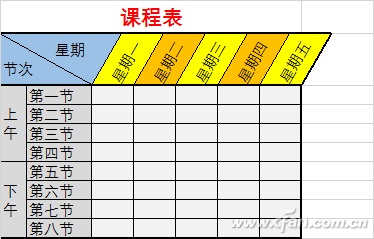
-
excel怎么每页都能打印标题呢?(excel里面怎么每页都打印标题) 24-08-22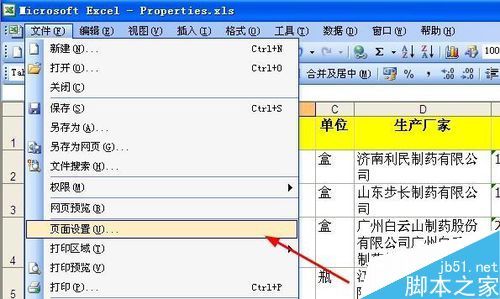
-
小满节气的谚语(小满节气的谚语30句) 24-08-21
-
脚本怎么写(短视频拍摄脚本怎么写) 24-08-21
-
怎么搜索种子(怎么搜索种子关键词) 24-08-21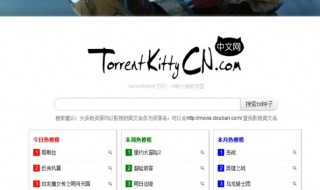
-
苹果12死机无法重启怎么办 苹果12死机无法开机 24-08-21
-
首字下沉怎么设置(wpsword首字下沉怎么设置) 24-08-21
-
吃年夜饭之前为什么要放鞭炮(吃年夜饭之前为什么要放鞭炮一下) 24-08-21
-
520送女朋友什么礼物比较有意义(520送女朋友什么礼物好) 24-08-21
-
舟山带鱼是黄眼还是黑眼(油带鱼和普通带鱼区别图片) 24-08-21